简介
免费开源 !!!永久 !!! 3D 建模软件,功能强大。
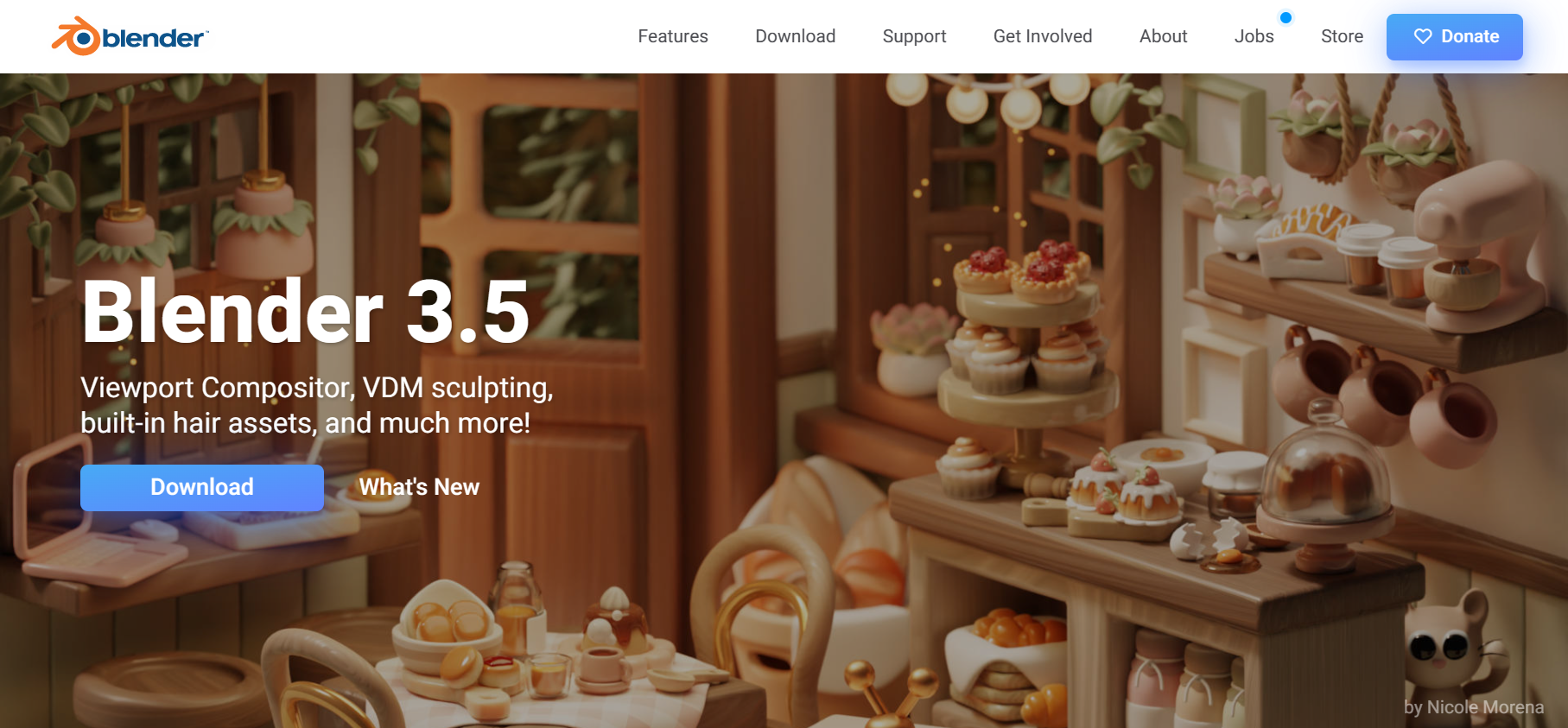
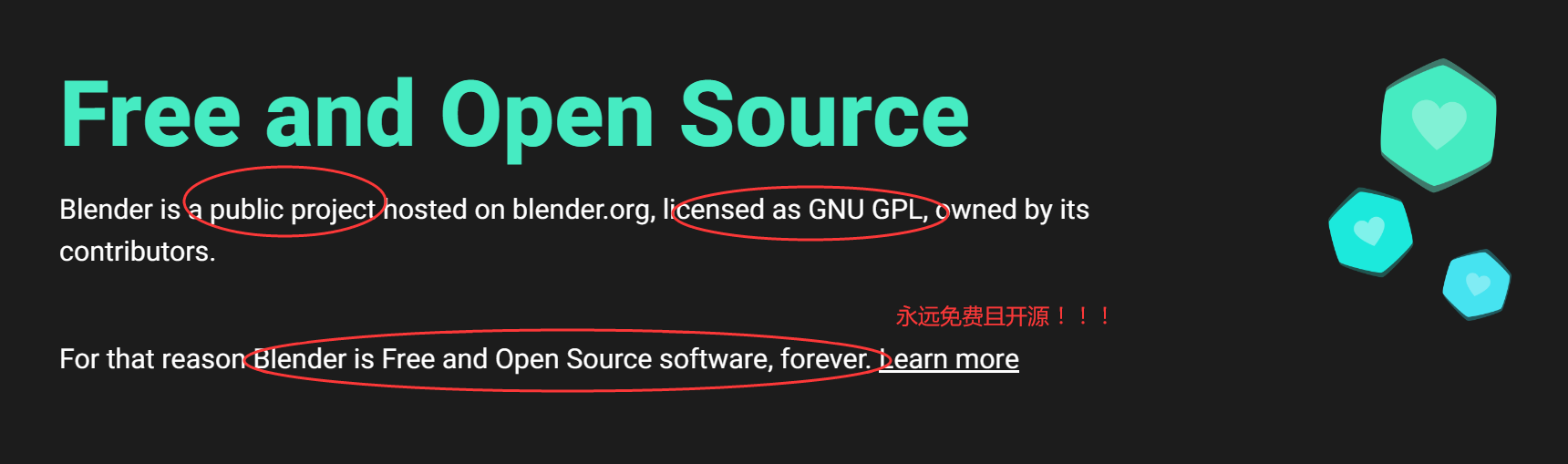
Download
Blender 官网直接下载:https://www.blender.org/
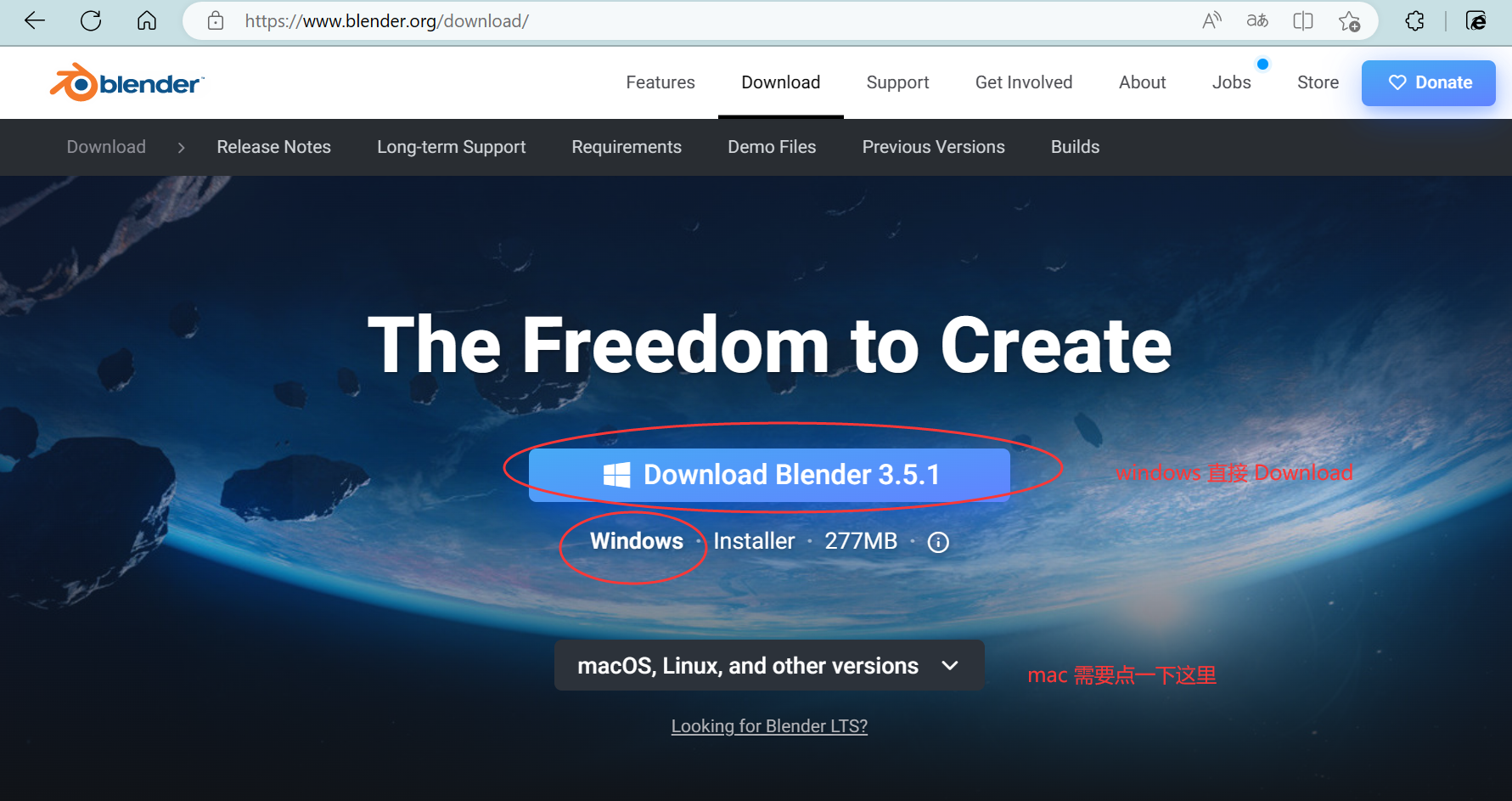
使用教程
入门常识
- 语言
语言切换为母语 S t e p s Steps Steps:
左上角 Edit -> 齿轮 Preferences -> Interference -> Language
修改为: 简体中文
- 界面大小
此外,齿轮设置里 界面 -> 分辨率缩放 可以调整为 1.3~1.5(建议),这样界面字体会大一点。自行调整,舒服即可。
- 主题
可以在齿轮设置里 主题 自行修改。
- 撤销次数
可以在齿轮设置里 系统 -> 内存 & 限额 -> 撤销次数 进行修改。
- 按键偏好设置
可以在齿轮设置里 键位映射 -> 偏好设置 里修改,如,空格键 space 操作是用于 播放 、 工具 还是 搜索 。
界面简介
注意:快捷键操作 要注意在 英文模式,中文模式不起作用。
编辑器视图
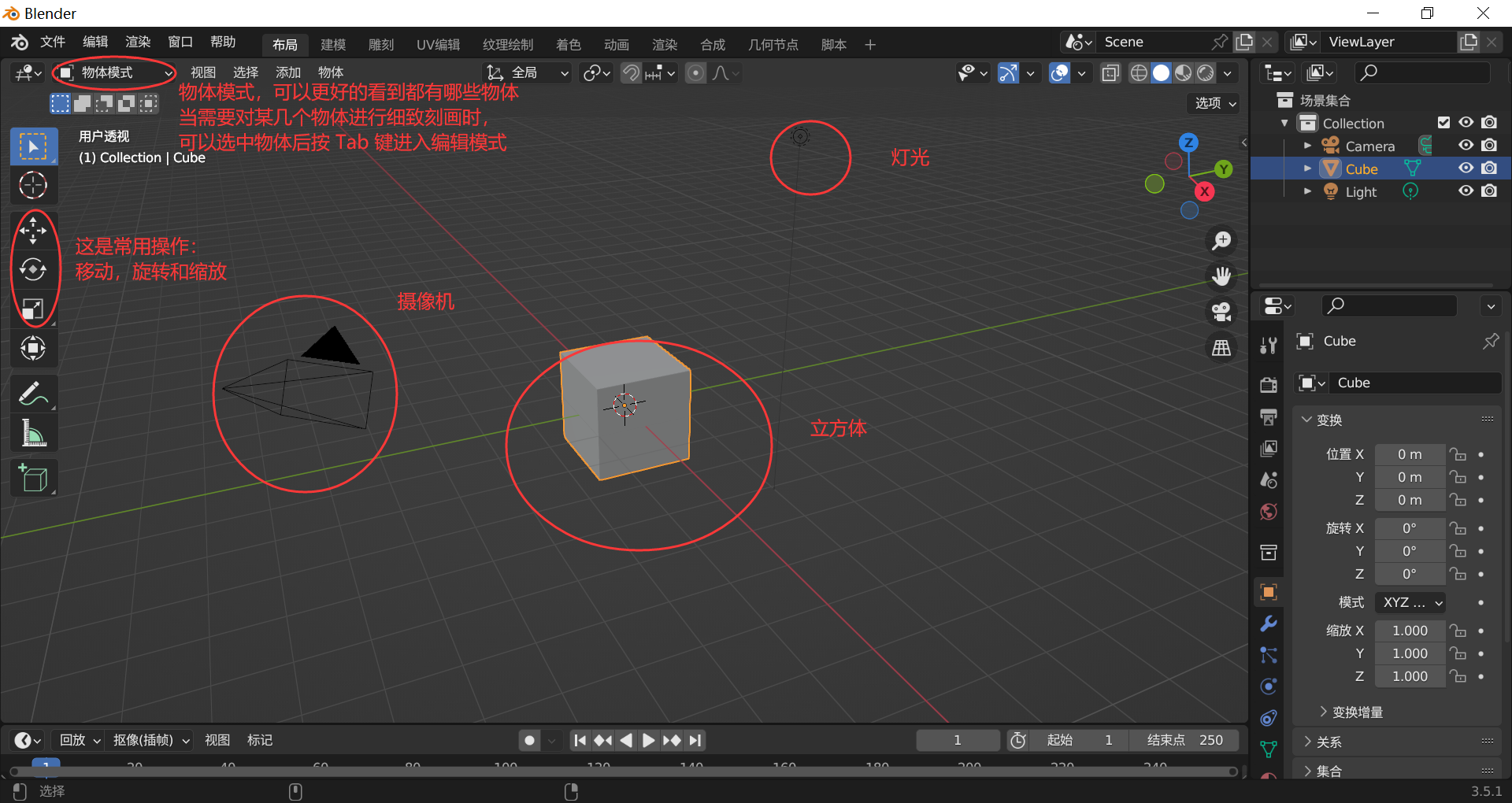
中间工作区是一个 3D 视图,默认会有一个世界的坐标轴和三个物体(灯光、摄像机和一个立方体物体)。
下方是一个时间线视图,右侧上方是一个大纲视图,右侧下方是一个属性视图,以上四个视图的左上角都有一个编辑器类型的切换,每一个编辑器都可以选择切换。
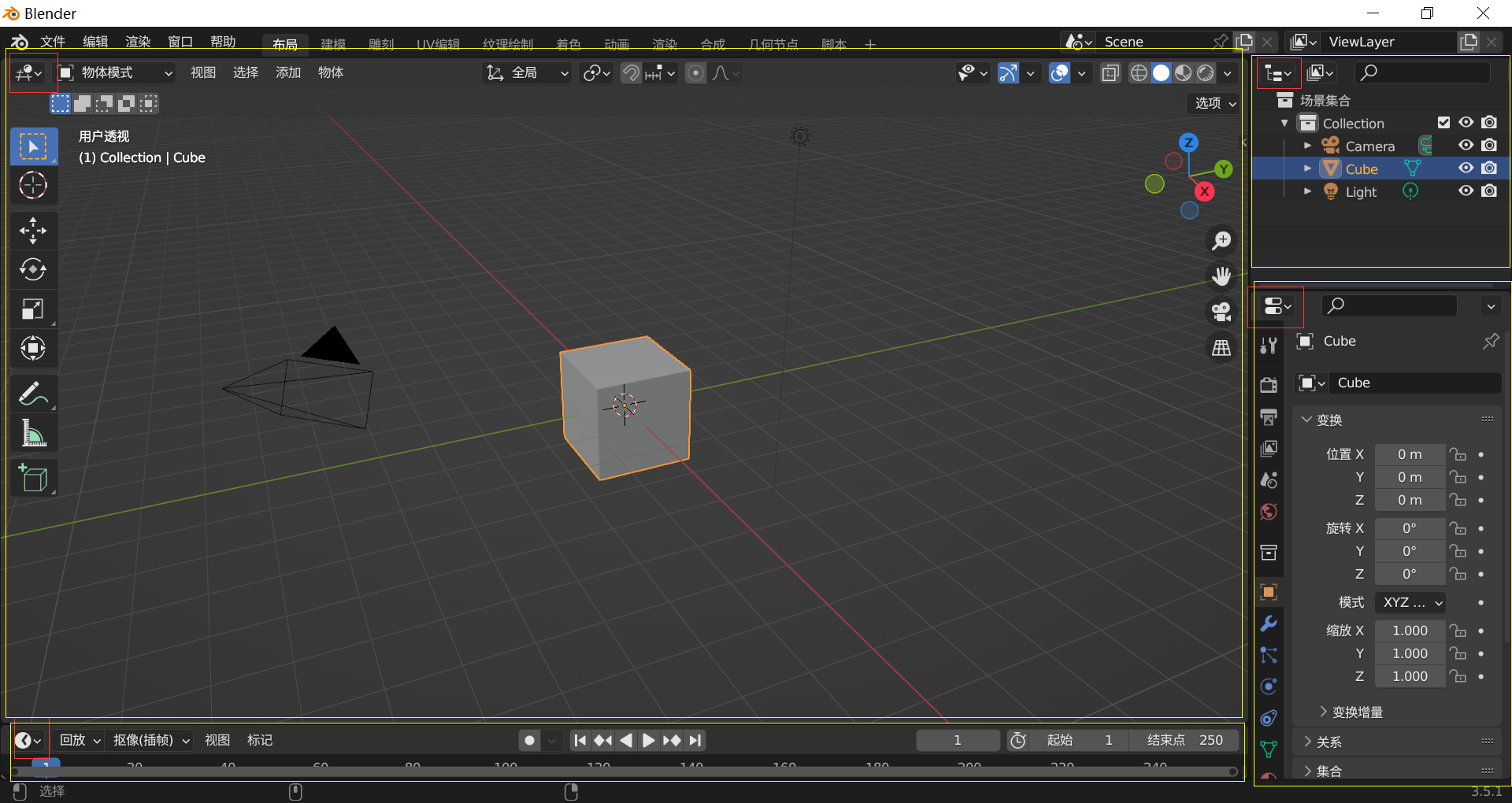
Layout
点击上方菜单栏中的 Layout 进行 添加物体,点击 添加 ,其下拉菜单中有很多物体分类,如在 网格 中可以选择 平面 、 立方体 、 圆环 等三维物体进行添加。
差一张图
添加物体的快捷键为: shift + A
游标
可以理解为 指哪儿打哪儿、锚点、物体的出生点,游标在哪儿,点击 Layout 添加物体时,物体就添加到哪儿。
快捷键为: shift + 鼠标右键
游标归位世界中心的快捷键: shift + C
对物体的操作
选中物体的常用可执行操作,都可以按 鼠标右键 找到。
比如选中一个物体,Blender 经典的 猴头,进行视图的操作,快捷键: ~ 飘号键,就是 1 左边的键,据说是很多游戏 “一键觉醒” 开控制台的那个键。
然后就会出现一个视图的雷达圆盘,就可以点击去切换到不同的视图。比如到物体的顶视图、底视图、前后视图、左右视图、摄像机视图等。
实战案例
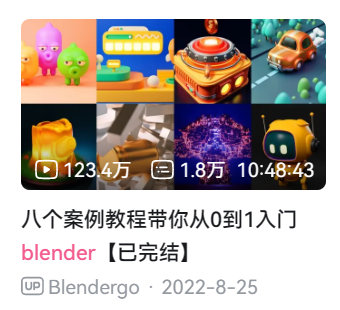
教程评价:这个老师真的讲的超级详细,而且免费,非常推荐!
学了半天自己摸索着做了一个垃圾桶内部结构模型,这是最终的渲染出图:
因为我把它们都组合到一起了,所以上色只能全上相同的颜色,反正看起来怪怪的 ~

注意:当你完成阶段性任务时,一定要随手 ctrl+s 保存,否则可能下一秒就 未响应 了 !!!建议开自动保存 ~